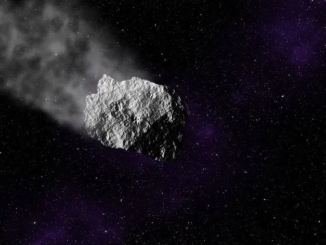A pesar de todo lo nuevo en Windows 11, Microsoft descubrió que algunas funciones de contenido virtual pueden afectar negativamente a los videojuegos. Por ello, dejó instrucciones para que todos los jugadores mejoren el rendimiento de sus equipos. Eso sí, como advierten, es bajo el propio riesgo de cada uno de ellos.
¿Cuál es la razón por la que Microsoft advierte a los jugadores? Aparentemente, los usuarios deshabilitarían algunas funciones de seguridad para mejorar el rendimiento de los juegos de PC. Por lo tanto, incluso si se ve una clara mejora en su disfrute de los títulos, puede estar expuesto a varias amenazas en Internet.
Por lo tanto, Microsoft recomienda que se vuelva a habilitar esta característica en su computadora después de una sesión de juego. De esta manera, se puede aprovechar el mayor rendimiento sin comprometer la vida útil de una computadora. Si se desea completar el proceso, solo hay que seguir los pasos que se mostrarán a continuación.
Así puedes sacar más potencia a tu ordenador con Windows 11
“Los jugadores que quieran priorizar el rendimiento tienen la opción de desactivar estas funciones al jugar, y encenderlas nuevamente cuanto terminen”. De esta manera presenta Microsoft estas configuraciones con las que se podrá sacar más ventaja de la configuración de la PC.
Para ello, la compañía enseña a cambiar modificar la Integridad de Memoria y la Plataforma de Máquina Virtual de Windows 11. Ambas características deben cambiarse antes de que pueda el usuario pueda disfrutar plenamente de los juegos, dependiendo de su hardware, por supuesto.
– Para desactivar la Integridad de Memoria, hay que ir al menú Inicio y escribir “Aislamiento del Núcleo” en la barra de búsquedas.
– Se abrirá la aplicación de Seguridad de Windows. Dentro, se podrá apreciar la función Integridad de memoria.
– Ahora hay que desactivar esta función. Eso sí, Infobae hace hincapié en que si se quiere mantener la computadora o laptop bien protegida, es necesario reactivarla después de jugar.
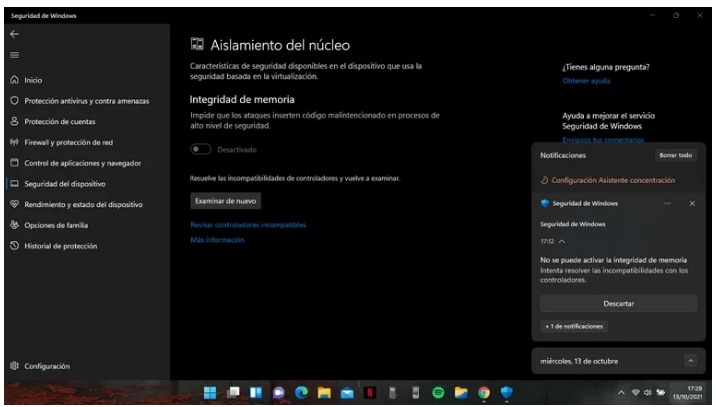
Listo. El primer paso está hecho. Ahora solo queda desactivar la Plataforma de máquina virtual Windows 11.
– En la barra de búsquedas, escribir “Activar o desactivar las características de Windows”. Abrir la opción pertinente.
– Desplazarse por la ventanilla y buscar Plataforma de máquina virtual. Desmarcar la casilla para desactivarla.
– Tocar en Aceptar para guardar los cambios. Para que terminen de aplicarse, es recomendable reiniciar la computadora.
Ahora se pueden jugar todos los títulos que se deseen. Según Microsoft, esto debería mejorar en una forma considerable el rendimiento de Windows 11. Una vez más, hay que tener siempre en cuenta la recomendación de la propia compañía: volver a habilitar cualquier configuración deshabilitada en esta guía para garantizar la seguridad de la computadora.
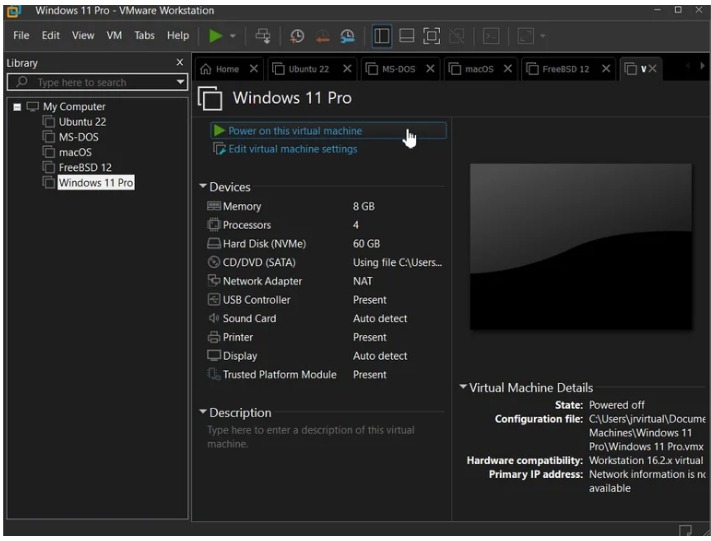
La nueva actualización de Windows 11 tendrá mejoras de widgets
Lanzado en el canal de desarrolladores con Windows 11 versión 25201, Microsoft habilitó una vista ampliada del panel de widgets que abarca toda la pantalla. De esta manera, se puede ver más de los widgets a la vez o más noticias.
Se puede cambiar a la vista ampliada o volver a la vista normal tocando el ícono en la esquina superior derecha del panel de widgets. Microsoft también ha rediseñado el panel de widgets con una nueva barra de navegación que puede aparecer en la parte superior o izquierda del panel de widgets.
Esta barra de navegación contiene una serie de botones para ver diferentes tipos de contenido, así como los botones habituales para agregar nuevos widgets y cambiar la imagen de perfil para la configuración de widgets.
Para leer 8 novedades más que traerá la nueva actualización de Windows 11, no hay que dejar de entrar a este enlace para leer la nota completa que ha realizado Infobae hace unos días.
Con información de Infobae